如何调整dell笔记本电脑屏幕亮度 笔记本电脑亮度无法调节
更新时间:2023-08-09 15:42:14作者:jiang
如何调整dell笔记本电脑屏幕亮度,在使用Dell笔记本电脑时,我们常常会遇到一个问题,就是屏幕亮度无法调节的情况,这给我们的使用体验带来了一些不便。然而调整屏幕亮度对于我们的眼睛健康和节省电池电量都非常重要。那么如何解决这个问题呢?本文将为大家介绍一些方法,帮助大家调整Dell笔记本电脑的屏幕亮度,以便更好地适应不同的使用环境。
具体方法:
1.鼠标右键点击此计算机,打开菜单选择管理选项。
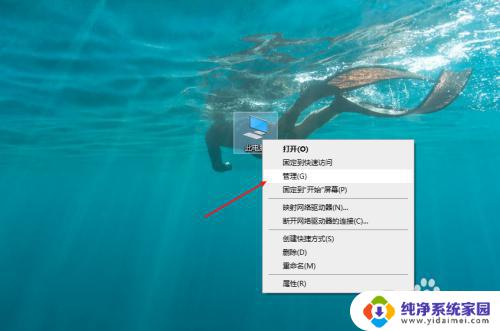
2.在管理页面中,打开设备管理器,在右侧页面中,打开显示适配器选项。
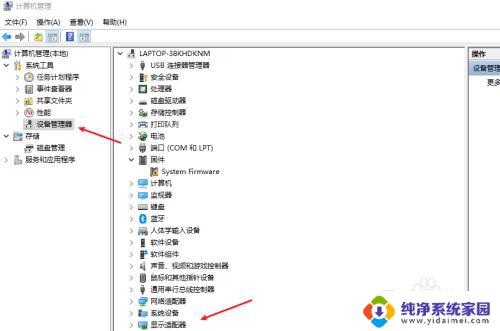
3.在适配器中,查看显卡是否带有感叹号。如有感叹号说明我们需要重新下载并安装显卡驱动。
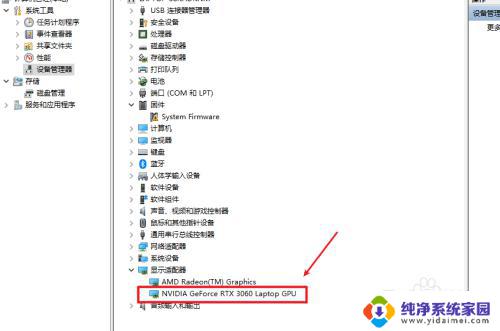
4.当我们升级显卡驱动的时候出现了错误导致的,这时候鼠标右键单击显卡。在菜单中选择属性选项。
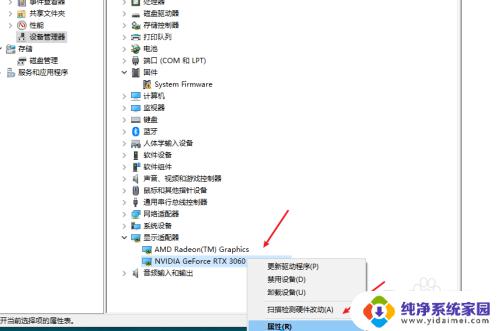
5.在驱动程序中,点击回退驱动程序选项。再点击确定按钮即可,就可以解决笔记本调屏幕亮度失灵问题。
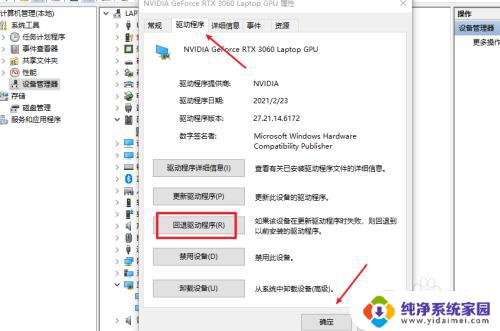
以上就是如何调整Dell笔记本电脑屏幕亮度的全部内容,希望这些步骤能对需要的用户有所帮助。
如何调整dell笔记本电脑屏幕亮度 笔记本电脑亮度无法调节相关教程
- 如何调整笔记本电脑屏幕亮度 笔记本电脑亮度调节方法
- 笔记本电脑屏幕如何调亮度 笔记本电脑亮度调节方法
- 笔记本怎么调节电脑屏幕亮度 笔记本电脑亮度调节方法
- 笔记本调整屏幕亮度 如何在笔记本电脑上调整屏幕亮度
- 笔记本怎么调屏幕亮度调节 笔记本电脑亮度调节方法
- 笔记本电脑亮度怎么调节亮度 笔记本电脑亮度调节方法
- 笔记本怎么调整亮度 笔记本电脑屏幕亮度调节
- 笔记本电脑咋调屏幕亮度 笔记本屏幕亮度调节步骤
- 笔记本电脑的亮度调节在哪里 笔记本电脑亮度无法调节
- 如何提高笔记本屏幕亮度 笔记本电脑亮度调节方法
- 笔记本开机按f1才能开机 电脑每次启动都要按F1怎么解决
- 电脑打印机怎么设置默认打印机 怎么在电脑上设置默认打印机
- windows取消pin登录 如何关闭Windows 10开机PIN码
- 刚刚删除的应用怎么恢复 安卓手机卸载应用后怎么恢复
- word用户名怎么改 Word用户名怎么改
- 电脑宽带错误651是怎么回事 宽带连接出现651错误怎么办